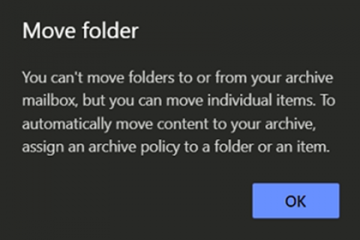Dowiedz się, jak powiększaj i powiększ w terminal , wiersz polecenia i PowerShell w systemie Windows 11 i Windows 10.
Jeśli używasz narzędzi linii poleceń w systemie Windows często lub nawet czasem, będą sytuacje, gdy chcesz zwiększyć rozmiar font. Na przykład może wyjście na ekranie jest zbyt małe, aby odczytać lub zbyt duże, że nie pasuje prawidłowo. Dobrą rzeczą jest to, że w przeciwieństwie do starszych wersji Microsoft dodał to jako funkcję użyteczności. Oznacza to, że możesz teraz powiększać i powiększyć w wierszu polecenia, PowerShell lub terminale za pomocą skrótów klawiatury lub myszy.
W tym szybkim i prostym przewodniku pokażę dwie metody , aby powiększyć i wychodzić w terminalu, wierszu poleceń i PowerShell. Zacznijmy.
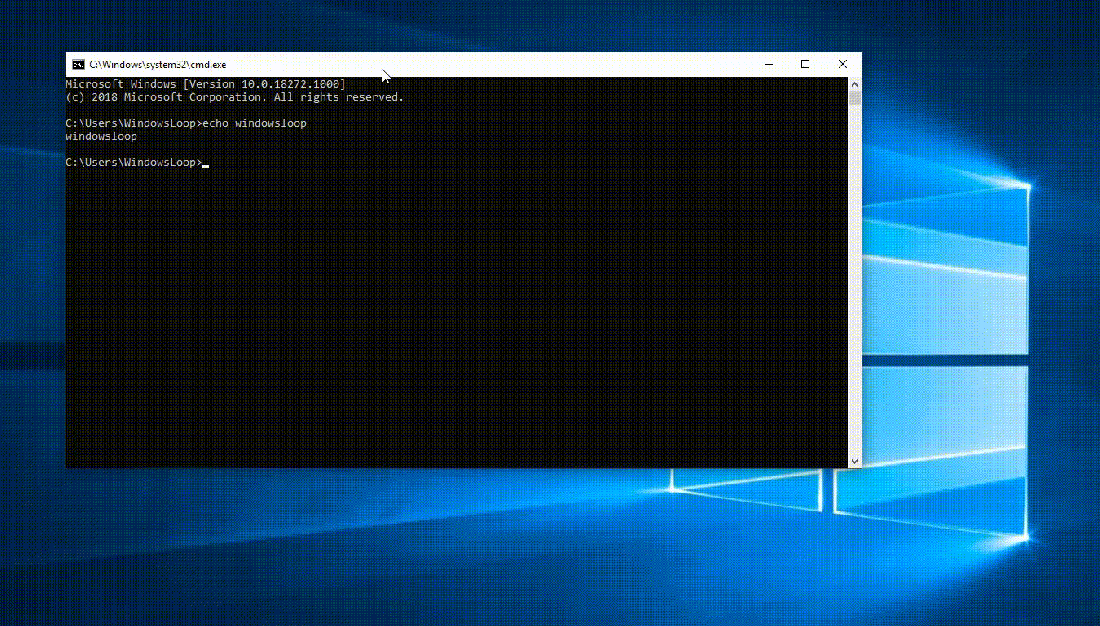
przed rozpoczęciem
Pokazane poniżej Windows 11 i Windows 10.
Powiększ i powiększ w terminalu, wiersz polecenia i PowerShell za pomocą Wheel Myse
do powiększanie (Zwiększ rozmiar czcionki) w terminalu, montorze poleceń lub PowerShell, upewnij się, że okno jest skupione, a twój kursor myszy jest w oknie. Następnie przytrzymaj ctrl i przewiń w górę z kołem myszy.
do powiększ , Hold Ctrl i przewiń w dół z kołem myszy.
widać to w akcji poniżej. Obraz GIF może zająć trochę czasu; Jest to około 2 MB.
Powiększ i powiększ w terminalu, wiersz polecenia i PowerShell za pomocą skrótów klawiatury
Tak jak możesz powiększyć i wychodzić za pomocą koła myszy, możesz również użyć skrótów klawiatury. Ta metoda jest idealna dla tych, którzy nie lubią zdejmować rąk z klawiatury.
Naciśnij Ctrl + Plus Klucz ( +) na klawiaturze do Zoom w terminalu, montaż poleceń i PowerShell.
Naciśnij ctrl + Minus Key (-) na tablicy klawiszowej zoom, zoom, litera. PowerShell.
Naciśnięcie „ ctrl + 0 ” resetuje poziom powiększenia do domyślnego.
–
Jeśli masz jakieś pytania lub potrzebujesz pomocy, komentarz poniżej. Z przyjemnością pomogę.
Dobrze czytać :